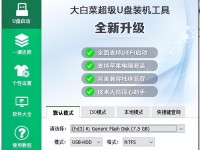随着技术的不断进步和操作系统的更新换代,很多用户希望将旧的win8系统升级为更加稳定和功能强大的win10系统。本文将详细介绍如何在win8系统中进行win10系统的重装,并提供一些注意事项,帮助用户顺利完成系统升级。
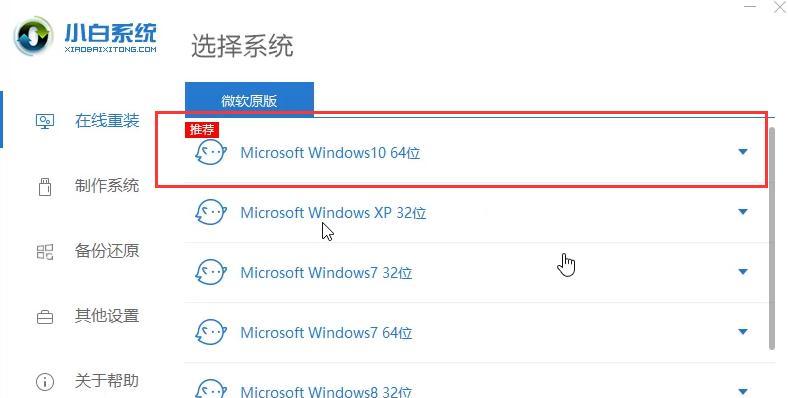
备份重要数据
在进行任何系统操作之前,首先要确保将重要的个人数据备份到外部存储设备中,如移动硬盘或U盘。这样可以避免不可预测的数据丢失情况发生。
检查系统硬件和软件兼容性
在进行系统升级之前,务必检查您的计算机硬件和软件是否兼容win10系统。您可以访问微软官方网站或使用专业软件来进行检测,以确保您的计算机可以正常运行win10。

下载并制作win10安装媒体
在进行系统重装之前,您需要下载win10安装媒体,并将其制作成启动盘或者U盘。您可以在微软官方网站上找到win10镜像文件,并使用专业工具进行制作。
设置BIOS启动项
在重启计算机时,按照屏幕上的提示进入BIOS设置界面,并将启动项设置为从制作好的启动盘或U盘启动。确保设置后保存并重启计算机。
选择系统语言和版本
在安装过程中,您将需要选择要安装的系统语言和版本。根据您的需要选择合适的选项,并继续进行安装。
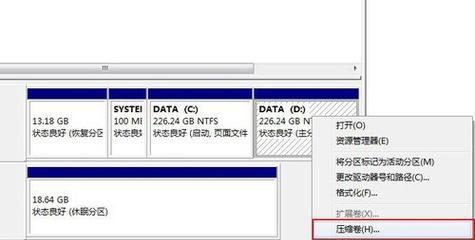
升级或清除安装
在安装过程中,您可以选择升级现有的win8系统或者进行全新的清除安装。如果您希望保留个人文件和设置,可以选择升级。如果您想要彻底清除旧系统并进行全新安装,可以选择清除安装。
等待系统安装
完成以上步骤后,系统将开始进行安装。这个过程可能会需要一些时间,请耐心等待系统安装完成。
根据提示进行配置
系统安装完成后,根据屏幕上的提示进行基本配置,如选择网络连接、设置账户等。确保您的计算机连接到可靠的网络,以便下载并安装更新补丁。
安装驱动程序和软件
完成系统基本配置后,您需要安装相应的驱动程序和常用软件。您可以从计算机厂商的官方网站下载最新的驱动程序,并根据自己的需要安装常用软件。
更新系统和软件
安装驱动程序和软件后,务必及时更新系统和软件到最新版本,以确保系统的安全性和稳定性。
激活系统
在完成系统安装和更新后,您需要激活win10系统。根据您的产品密钥进行激活,或者选择购买正版产品密钥。
恢复个人数据和设置
如果您选择了升级安装,在系统重装后,您可以恢复之前备份的个人数据和设置。按照屏幕上的提示进行操作即可。
安装常用软件和设置个性化选项
在完成基本配置后,您可以根据自己的需要安装常用软件,并进行个性化设置,如桌面壁纸、屏幕保护程序等。
优化系统性能
为了提高计算机的性能,您可以进行一些系统优化操作,如关闭无用的启动项、清理临时文件、优化注册表等。
注意事项
在使用win10系统时,需注意隐私设置、安全防护、定期备份等问题,以确保计算机的安全和稳定运行。
通过本文的详细教程,您可以轻松地在win8系统中重装win10系统,并在安装过程中注意一些关键步骤和注意事项。希望本文对您的系统升级有所帮助,使您能够享受到win10系统带来的更好的体验。